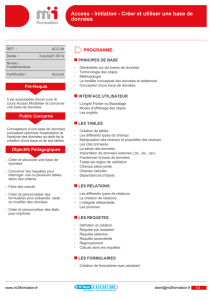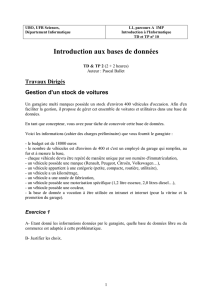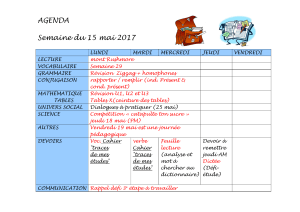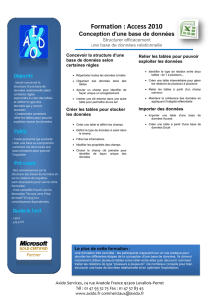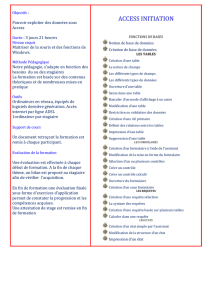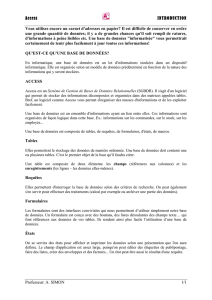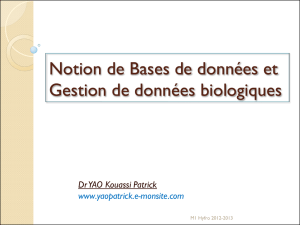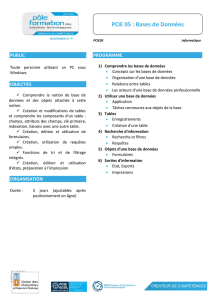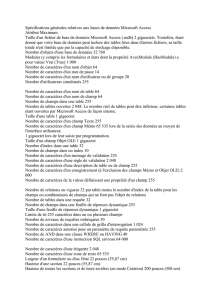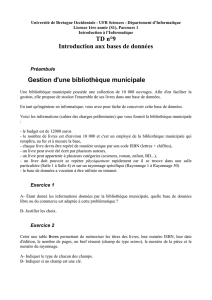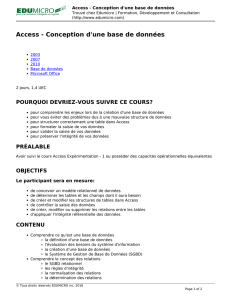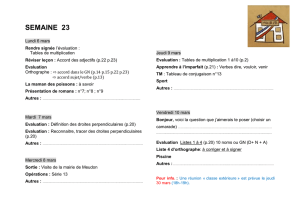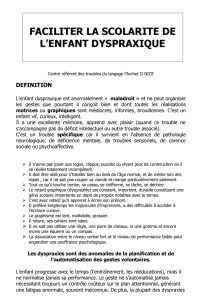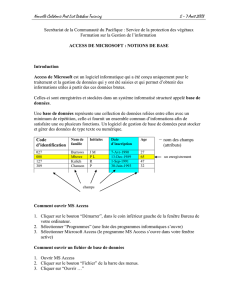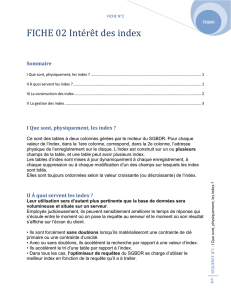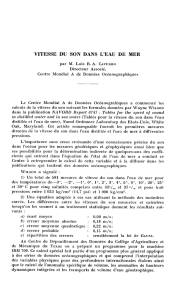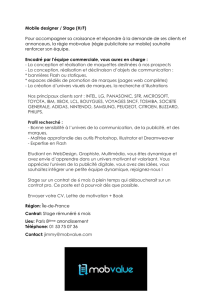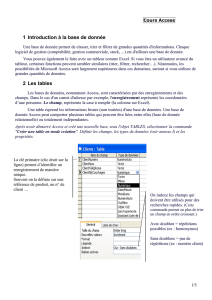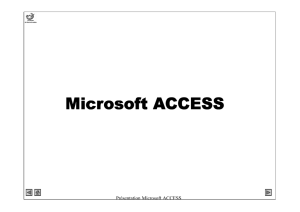TP10 - Espace d`authentification univ
publicité
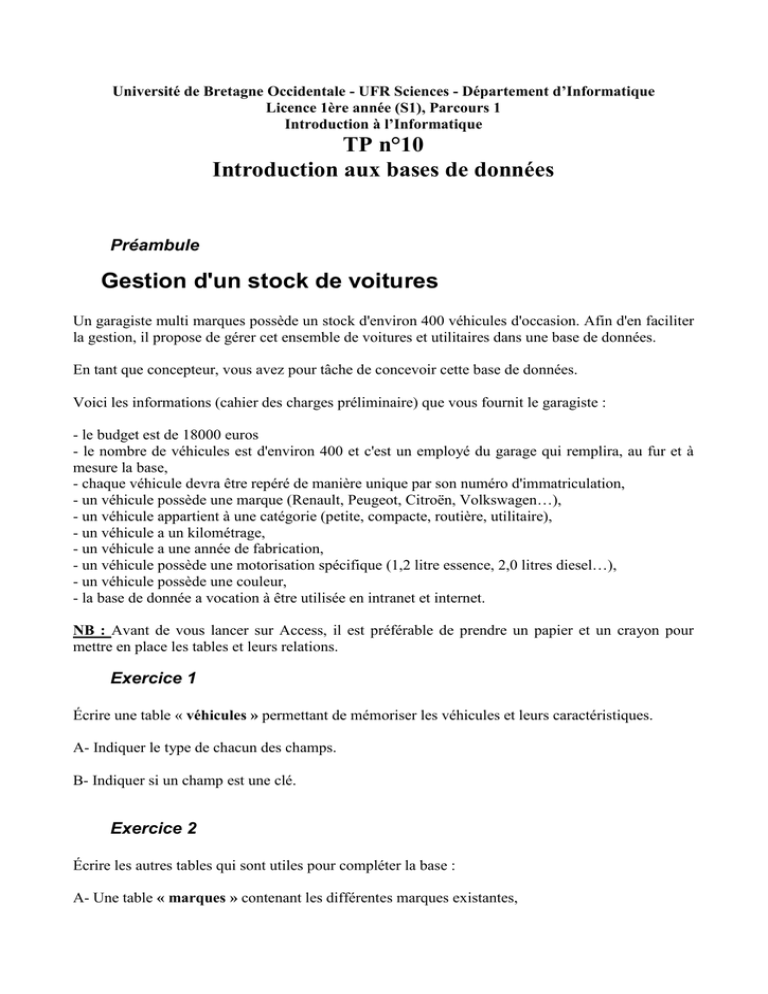
Université de Bretagne Occidentale - UFR Sciences - Département d’Informatique Licence 1ère année (S1), Parcours 1 Introduction à l’Informatique TP n°10 Introduction aux bases de données Préambule Gestion d'un stock de voitures Un garagiste multi marques possède un stock d'environ 400 véhicules d'occasion. Afin d'en faciliter la gestion, il propose de gérer cet ensemble de voitures et utilitaires dans une base de données. En tant que concepteur, vous avez pour tâche de concevoir cette base de données. Voici les informations (cahier des charges préliminaire) que vous fournit le garagiste : - le budget est de 18000 euros - le nombre de véhicules est d'environ 400 et c'est un employé du garage qui remplira, au fur et à mesure la base, - chaque véhicule devra être repéré de manière unique par son numéro d'immatriculation, - un véhicule possède une marque (Renault, Peugeot, Citroën, Volkswagen…), - un véhicule appartient à une catégorie (petite, compacte, routière, utilitaire), - un véhicule a un kilométrage, - un véhicule a une année de fabrication, - un véhicule possède une motorisation spécifique (1,2 litre essence, 2,0 litres diesel…), - un véhicule possède une couleur, - la base de donnée a vocation à être utilisée en intranet et internet. NB : Avant de vous lancer sur Access, il est préférable de prendre un papier et un crayon pour mettre en place les tables et leurs relations. Exercice 1 Écrire une table « véhicules » permettant de mémoriser les véhicules et leurs caractéristiques. A- Indiquer le type de chacun des champs. B- Indiquer si un champ est une clé. Exercice 2 Écrire les autres tables qui sont utiles pour compléter la base : A- Une table « marques » contenant les différentes marques existantes, B- Une table « catégories » mémorisant les catégories de véhicules. C- Une table « couleurs » contenant les couleurs possibles pour les véhicules. Exercice 2 Il est maintenant nécessaire de relier les tables. A- Relier les tables de la base de données. B- Indiquer les valeurs aux extrémités de chacune des relations mise en place (1 ou N). Exercice 4 Votre base de données maintenant répond au cahier des charges préliminaire. Cependant, un point nouveau est souhaité par le garagiste dans son cahier des charges final : - il désire avoir une table contenant des informations sur les anciens propriétaires des véhicules. Il faut donc créer une nouvelle table : - la table propriétaires, qui contient l'identifiant unique d'un propriétaire (un simple numéro), son nom, son prénom et son adresse. - Il est à noter qu'un propriétaire peut avoir eu plusieurs véhicules (une table véhiculespropriétaires devra donc être créée) Il est à noter que la table contenant les noms des propriétaires est uniquement à usage interne avec un droit de regard, de modification ou de suppression de la part des ex-propriétaires (loi informatique et liberté). Il n'est pas demandé ici de sécuriser la base. A- Écrire ces deux tables B- Relier ces deux tables aux tables précédentes en modifiant éventuellement certaines des tables précédentes. C- Quel type de relation est implicitement effectué entre la table Véhicules et la table Propriétaires ? Exercice 5 Votre base de données maintenant répond au cahier des charges final quant à sa structure. Il faut maintenant permettre à l'employé du garage de saisir les données de manière pratiques. A- Dans quel ordre doivent être remplis les tables ? B- Créer (dessiner) un formulaire permettant la saisie rapide et rigoureuse des données de la table véhicules-propriétaires. Mise en pratique sous Access Lancer ACCESS : Menu Démarrer->Programmes->ACCESS (ou bien : Menu Démarrer->Programmes->Bureautique->Microsoft Office->ACCESS) Fichier->Nouvelle Base de Données (nommée « garage ») La fenêtre principale de la base apparaît alors : NB : Vous créerez les tables et les requêtes en mode Création, les formulaires et les états à l'aide de l'assistant. Exercice 6 Créer la table Véhicules en mode création : "Affichage => Création". Donner le nom "Vehicules" à cette table. Rappel : pour placer la clé, il faut faire un clic droit sur la zone grise à gauche du champ considéré. Enregistrer votre table (clic droit sur l'onglet Livres puis enregistrer). Exercice 7 Mettez en œuvre avec ACCESS les autres tables écrites précédemment (toujours en mode création) : Rq 1 : pour les clés de type numérique, on évitera une numérotation automatique. Rq 2 : certaines tables auront une seule clé associé à deux champs (sélectionner les champs avec la touche CTRL ou SHIF puis clic droit puis ajouter une clé). Exercice 8 Mettez en place les relations entre les tables. Pour cela, cliquer sur le bouton relations (onglet "Outils base de données"), ajouter les tables dans le plan de travail. Puis cliquer sur le champ à relier, maintenir le clic et déplacer la souris sur l'autre champ à relier. Une fois dessus, relâcher le clic. La relation apparaît alors. Renouveler l'opération pour toutes les relations. Exercice 9 Créer un formulaire pour les véhicules, les catégories, les propriétaires, les marques et les couleurs à l'aide de l'assistant (Onglet "Créer" puis "Plus de formulaires" puis "Assistant Formulaire"). Par défaut, on placera tous les champs de la table dans le formulaire. Exercice 10 Créer un formulaires affichant les données (enregistrements) de la table véhicules-propriétaires. Faire en sorte que les champs de saisi soient des listes déroulantes : A) sélectionner la zone de texte puis clic droit puis "changer en liste déroulante" B) faire un clic droit sur cette liste déroulante puis cliquer sur propriétés. C) Choisir comme contenu celui de la table où les valeurs sont à prendre. Exercice 11 Remplissez les tables (mode affichage) avec 3 véhicules, 4 marques, 4 couleurs, 4 propriétaires et 3 catégories. Exercice 12 A- Créer un état (à l'aide de l'assistant) permettant d'imprimer l'ensemble des véhicules (onglet "Créer" puis bouton "Assistant d'état"). B- Créer un état permettant d'imprimer l'ensemble des marques (il serait intéressant que la table marques possède un champ pays indiquant le pays de fabrication). Exercice 13 Créer graphiquement (onglet "Créer" puis bouton "Assistant Requête" et enfin "Assistant requête simple") les requêtes suivantes puis les tester : A- Créer une requête SQL permettant de retrouver tous les véhicules de la catégorie « routière ». B- Créer la requête SQL permettant de classer tous les véhicules par leurs marques. C- Créer la requête SQL permettant de retrouver tous les véhicules ayant appartenu à l'un des propriétaires. Pour l'exemple, nous prendrons le nom « Dupont ».